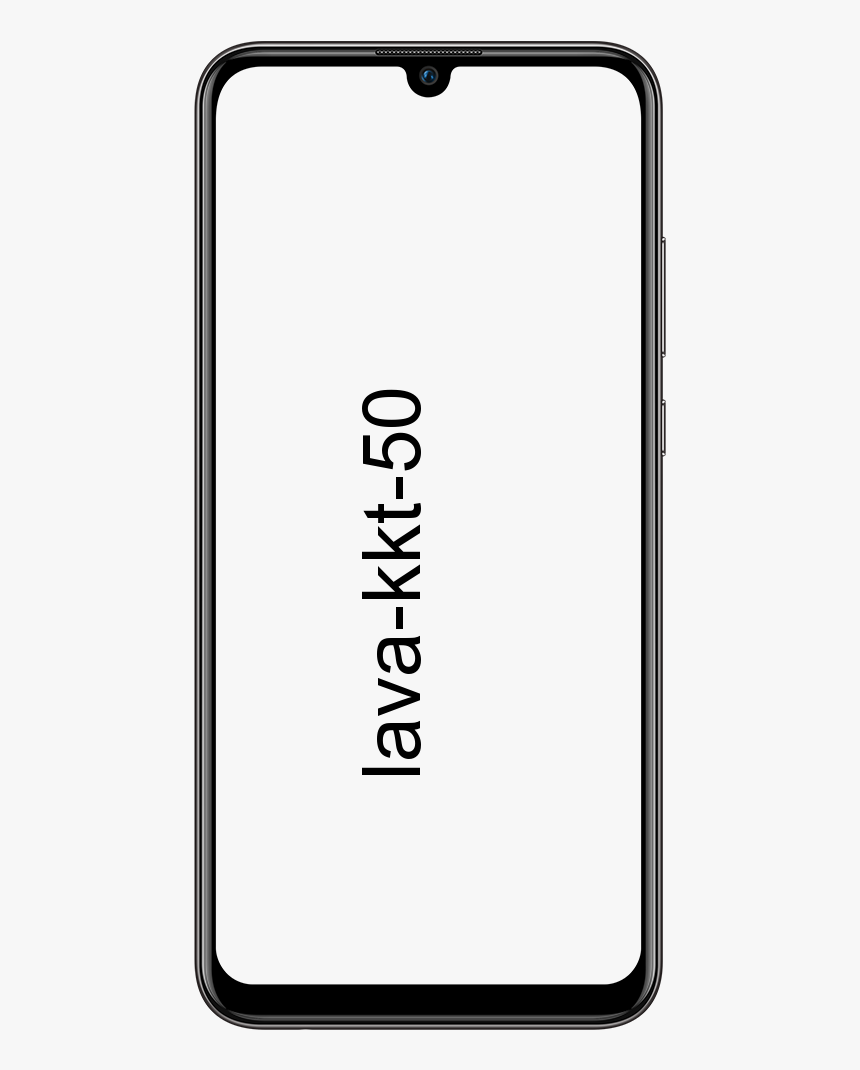Hướng dẫn hoàn chỉnh về cách Root Xperia Z5
Xperia Z5 là một chiếc điện thoại rất tốt và hôm nay chúng ta sẽ cùng tìm hiểu quy trình Root Sony Xperia Z5. Chỉ cần làm theo Hướng dẫn chi tiết mà chúng tôi có và bạn sẽ có thể Root thành công Xperia Z5.
Vấn đề là chúng tôi chưa có bản khôi phục Xperia Z5 TWRP hoàn toàn tương thích. Cái mà chúng tôi có từ AndroPlus bị hỏng một phần, nhưng nhờ nilezon , Bây giờ chúng tôi biết rằng với sự trợ giúp của ADB, ngay cả khi khôi phục TWRP bị hỏng cũng đủ để cài đặt SuperSU trên Xperia Z5 và lấy quyền root.
dừng cập nhật người sáng tạo windows 10
Ngoài ra, chỉ flash SuperSU qua TWRP sẽ không đủ để bắt nguồn Z5 của bạn. Bạn cũng sẽ cần một nhân tùy chỉnh, rất may, Tommy-Geenexus Hạt nhân zombie sẽ đủ cho điều đó.
Ghi chú: Như chúng tôi đã nói trước đây, đây không phải là một cách hay để root Xperia Z5 của bạn. Nếu bạn có thể đợi thêm một vài ngày / tuần, thì có thể bạn không nên thực hiện quá trình này. Nhưng nếu bạn thích ai đó, bạn thậm chí không nên đọc thông báo ngớ ngẩn này.
mà không cần thêm quảng cáo Chúng ta hãy bắt đầu…
Tải xuống
Bạn có thể Tải xuống hạt nhân cổ phiếu đã sửa đổi của Xperia Z5 từ đây.
pin dịch vụ có nghĩa là gì trên macbook pro
Tải xuống phục hồi TWRP cho Xperia Z5 (bị hỏng một phần).
Làm thế nào để Root Xperia Z5
- Trước hết, bạn phải đảm bảo rằng bạn đã mở khóa bộ nạp khởi động trên Xperia Z5 của mình.
- Thiết lập ADB và Fastboot trên PC của bạn, hãy làm theo liên kết này .
- Bật gỡ lỗi USB trên thiết bị của bạn:
- Mở Cài đặt đi đến Về điện thoại và chạm bảy lần vào Số bản dựng , điều này sẽ kích hoạt Tùy chọn nhà phát triển.
- Bây giờ quay lại Cài đặt và bạn sẽ thấy Tùy chọn nhà phát triển ở đó, mở nó ra.
- Đánh dấu vào ô Tìm kiếm và phát hiện lỗi thông qua USB hộp kiểm.
- Mở thư mục nơi bạn đã lưu hạt nhân chứng khoán đã sửa đổi (z5_stock_fixed.img) , TWRP (recovery.img) và tệp zip SuperSU trên PC của bạn.
- Sau đó, mở một cửa sổ lệnh bên trong thư mục đó. Để làm việc đó, Shift + Nhấp chuột phải trên bất kỳ khoảng trắng trống nào bên trong thư mục và sau đó chọn Mở cửa sổ lệnh tại đây từ menu ngữ cảnh.
- Kết nối thiết bị của bạn với Máy tính Và nhập dòng lệnh sau vào cửa sổ lệnh mà chúng ta đã mở ở bước 5 ở trên để khởi động thiết bị của bạn vào chế độ bootloader / fastboot:
adb reboot bootloader
└ Nếu thiết bị của bạn yêu cầu quyền Cho phép gỡ lỗi USB, hãy nhấn OK.
- Ngay khi Xperia Z5 của bạn ở chế độ bootloader / fastboot, hãy thực hiện lệnh sau để flash kernel stock đã sửa đổi:
fastboot flash boot z5_stock_fixed.img
- Bây giờ khởi động Xperia Z5 của bạn bằng tệp twrp recovery.img bị hỏng một phần bằng lệnh sau:
fastboot boot recovery.img
└ Thao tác này sẽ khởi động Z5 của bạn vào phục hồi TWRP nhưng bạn có thể không thấy nó trên màn hình vì nó bị hỏng. Điều này là ổn.
- Khi bạn đang trong quá trình khôi phục, hãy sử dụng ADB để gắn kết lần đầu tiên hệ thống và dữ liệu người dùng phân vùng với các lệnh sau:
adb shell mount adb shell cat /proc/partitions adb shell mount /dev/block/platform/soc.0/by-name/system /system adb shell mount /dev/block/platform/soc.0/by-name/userdata /data
└ Trong trường hợp các lệnh trên báo lỗi (bên dưới), bạn chỉ cần đợi một lúc và thử lại.
ERROR mount: mounting /dev/block/platform/soc.0/by-name/system on /system failed: No such file or directory
- Khi bạn có hệ thống và dữ liệu người dùng đã gắn phân vùng, hãy đưa ra các lệnh sau để đẩy SuperSU zip sang Z5 của bạn và cài đặt nó:
adb push UPDATE-SuperSU-v2.46.zip /data/media/0/ adb shell twrp install /data/media/0/UPDATE-SuperSU-v2.46.zip adb shell rm /data/media/0/UPDATE-SuperSU-v2.46.zip
- Khởi động lại Z5 của bạn bằng lệnh dưới đây:
adb reboot
Đó là tất cả. Bạn sẽ có quyền truy cập root trên Xperia Z5 của mình ngay bây giờ. Để xác minh, hãy tải xuống bất kỳ trình kiểm tra gốc nào từ Cửa hàng Play.
Rất cảm ơn nilezon cho giải pháp ROOT Bẩn cho Z5. Chúc bạn sử dụng Android vui vẻ!